网上学习资料一大堆,但如果学到的知识不成体系,遇到问题时只是浅尝辄止,不再深入研究,那么很难做到真正的技术提升。
一个人可以走的很快,但一群人才能走的更远!不论你是正从事IT行业的老鸟或是对IT行业感兴趣的新人,都欢迎加入我们的的圈子(技术交流、学习资源、职场吐槽、大厂内推、面试辅导),让我们一起学习成长!
二、选择“Boot Menu”并敲击回车键,并在启动菜单中选择带有[USB]的选项,并敲击回车
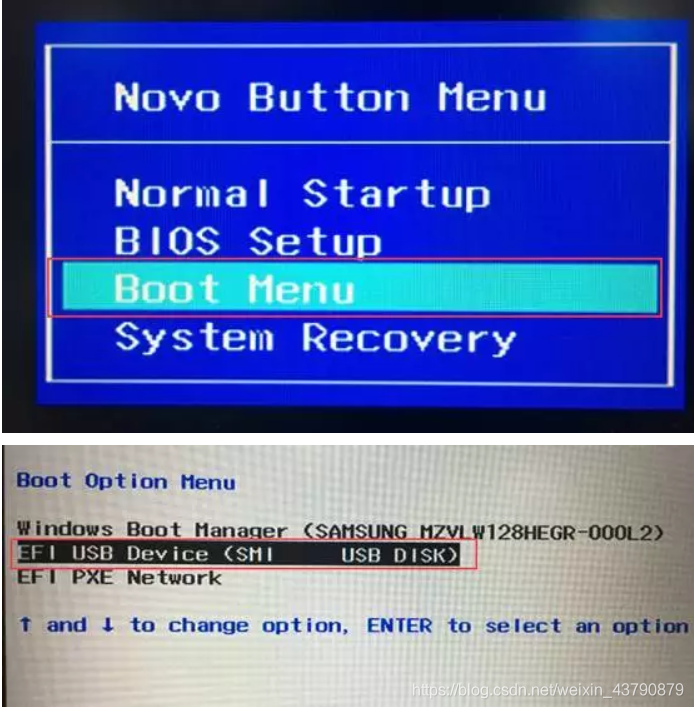
三、此处默认不用修改,直接点击【下一步】
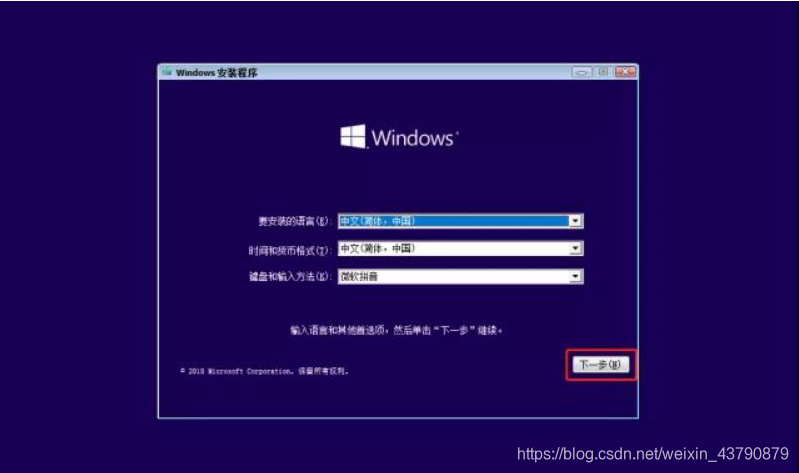
四、点击【现在安装】
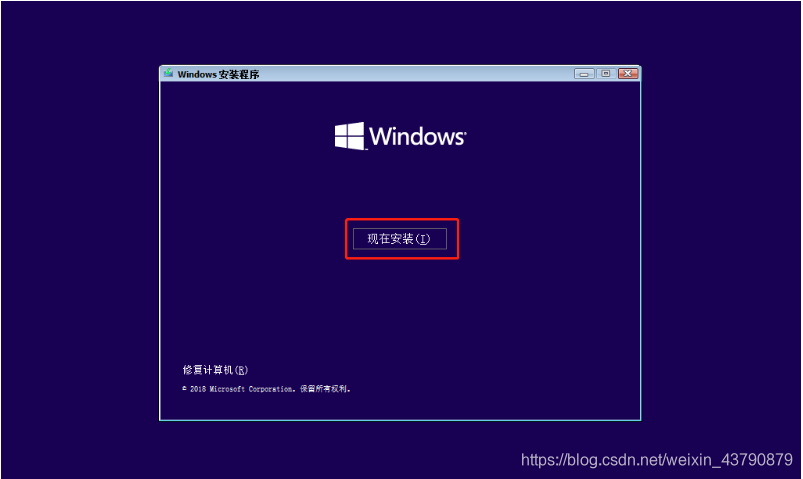
点击【我没有产品密钥】。
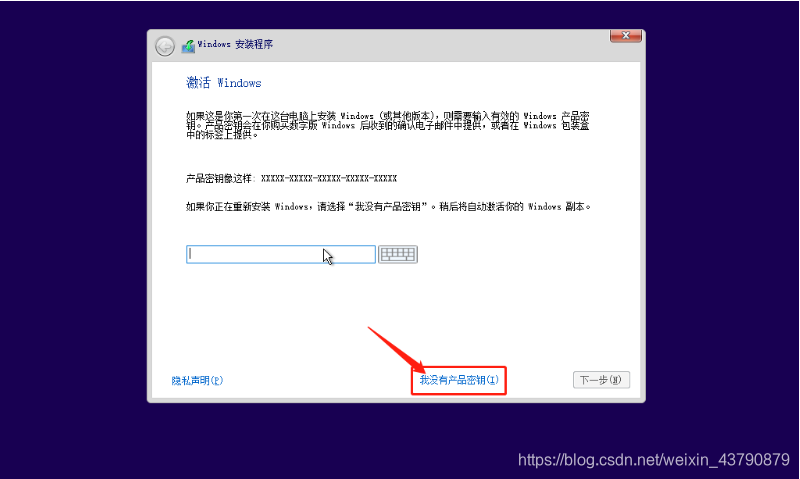
选择“家庭单语言版”,然后点击“下一步”。
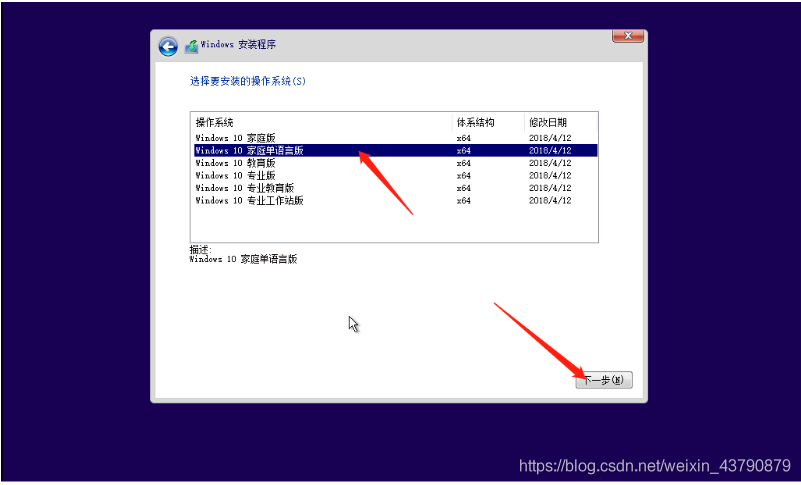
勾选“我接受许可条件”,然后点击“下一步”。
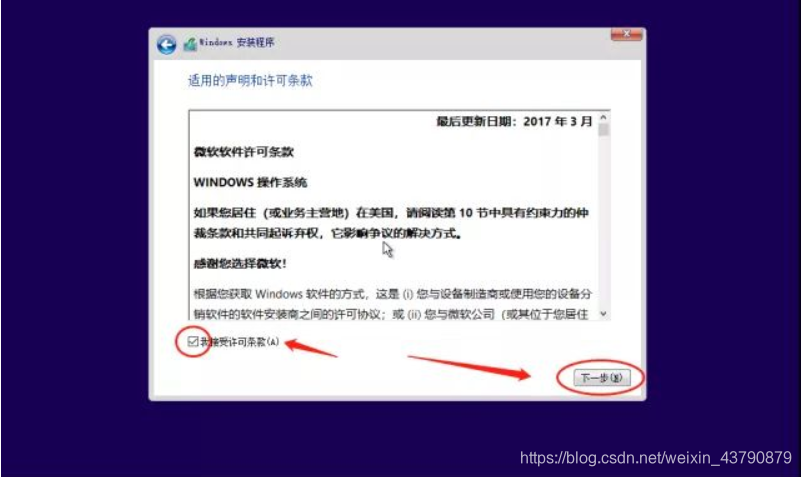
点击“自定义”。
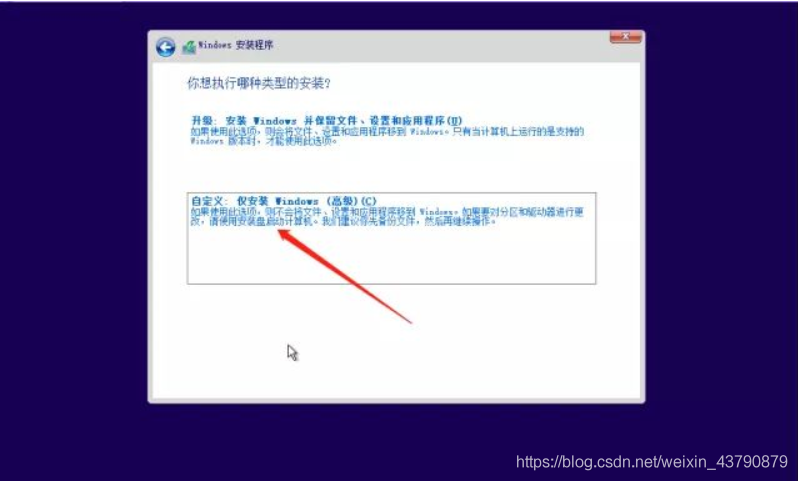
这里要注意选择主分区,分配一个大概100g左右大小的分区,选中此分区点击下一步,意思就是把系统装在
此分区,或者删除需要安装系统的磁盘(删除之后会变成未分配),直接点击【下一步】。
安装好之后自己再去分区,分区不会可以百度。
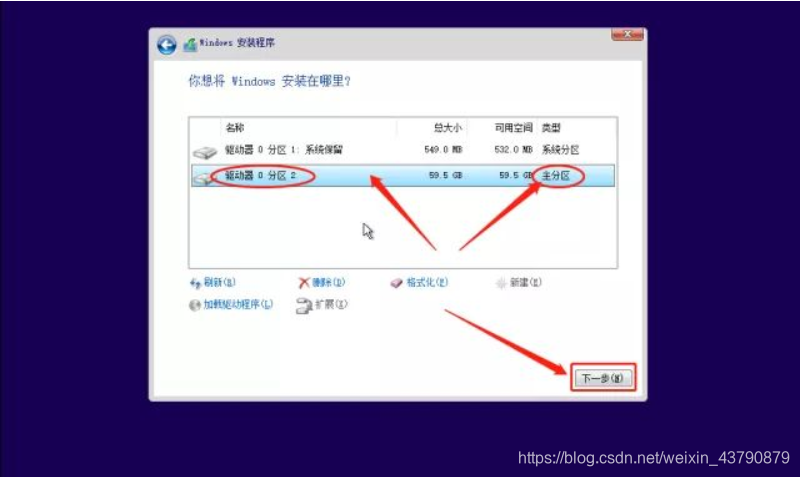
这个时候系统会自动安装,耐心等待即可。
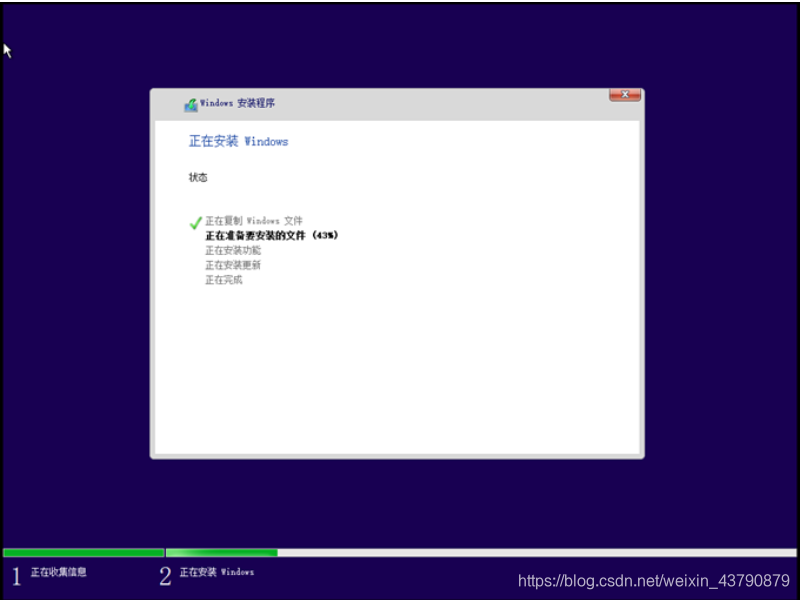
很关键的一步,当进度条走完也就意味着安装成功,这个时候你要把U盘拔掉
不然电脑重启时依旧是U盘启动,这个时候他还会提示你装系统的步骤,谨记。
下面就等待重启
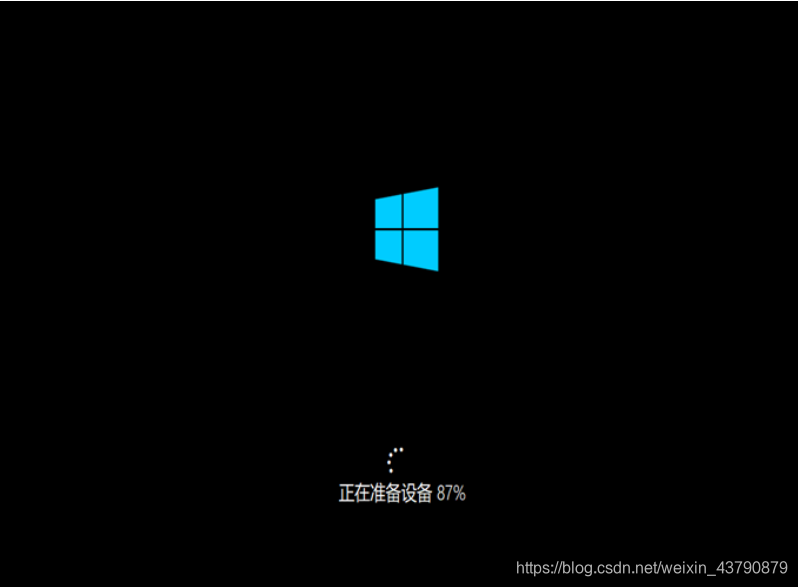
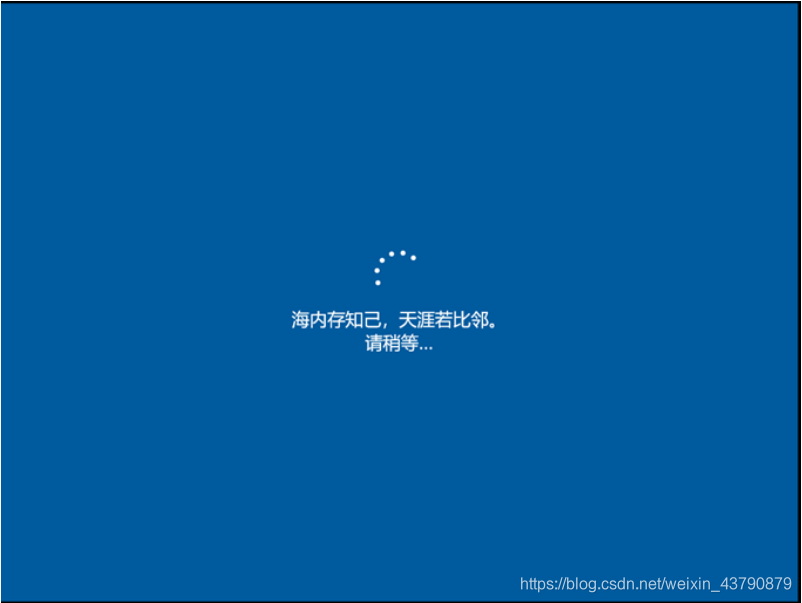
接下来的步骤按照个人喜好或者可以按图操作。
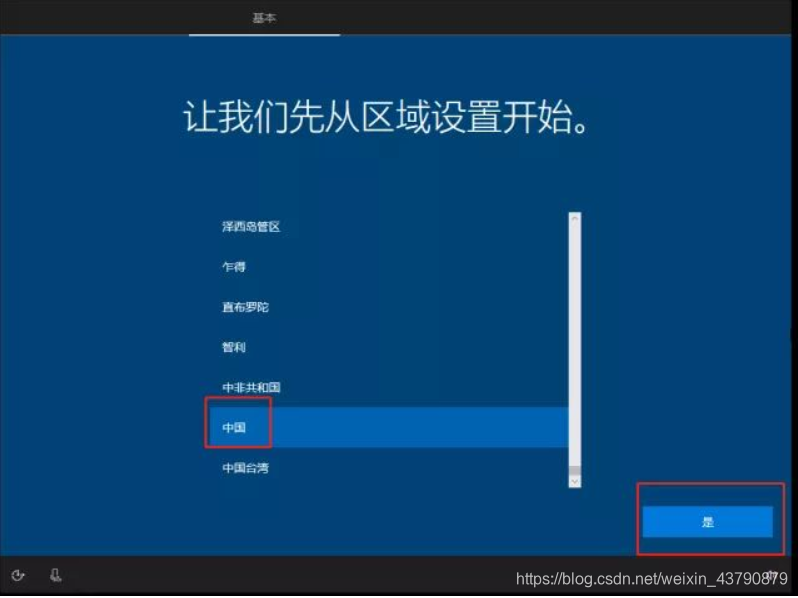
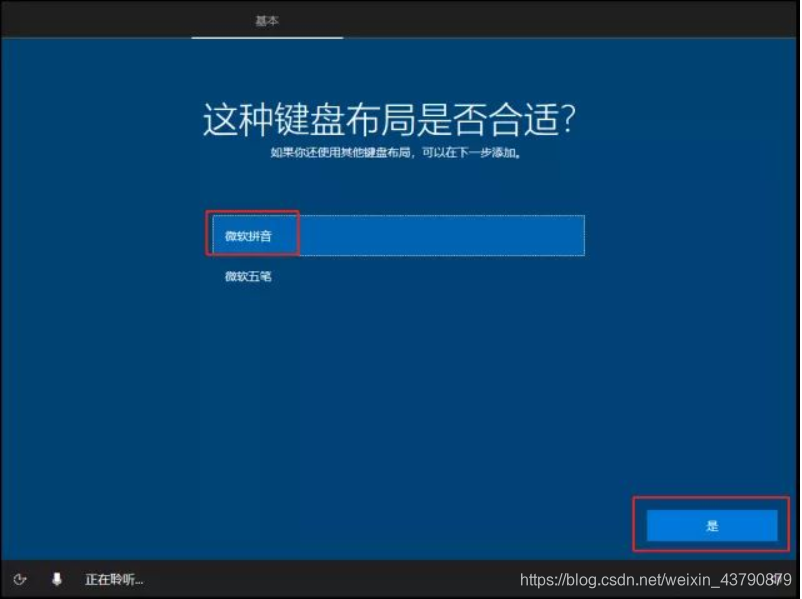
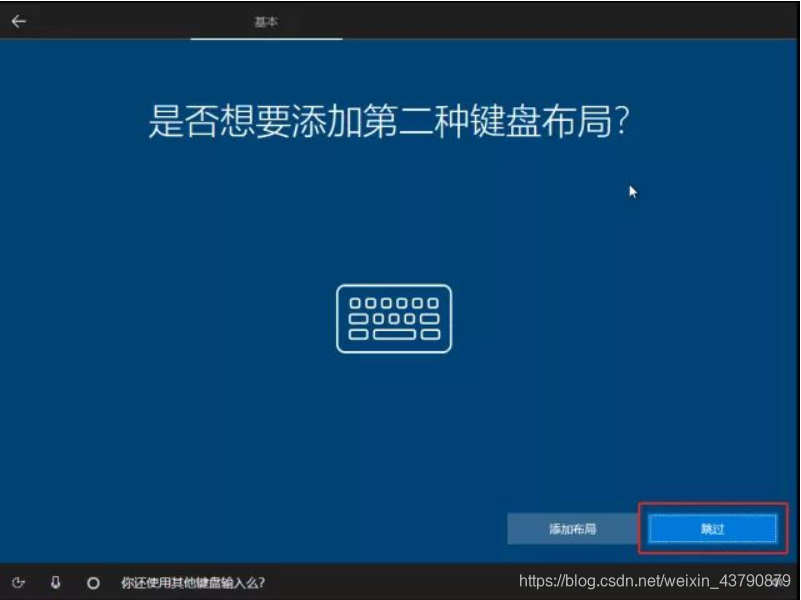
登陆Microsoft账户或者选择脱机账户。
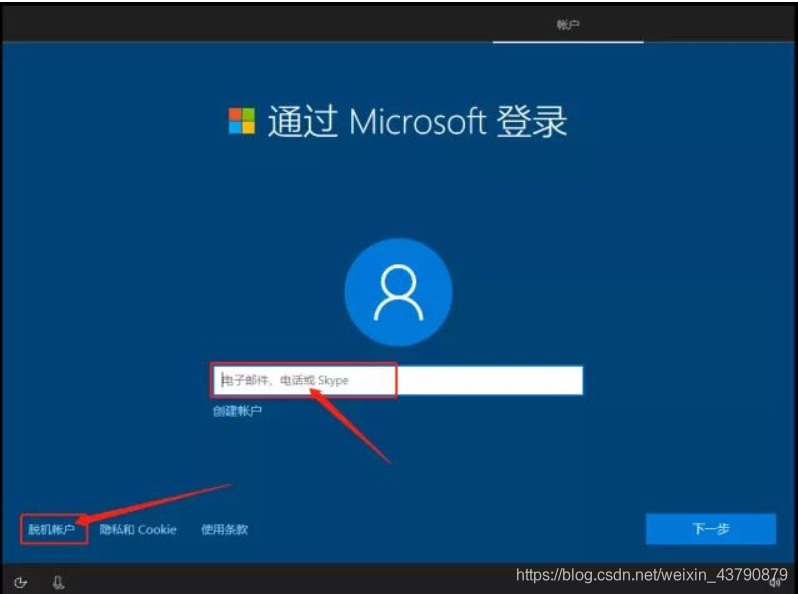
选择【脱机账户】后这里选择【否】。
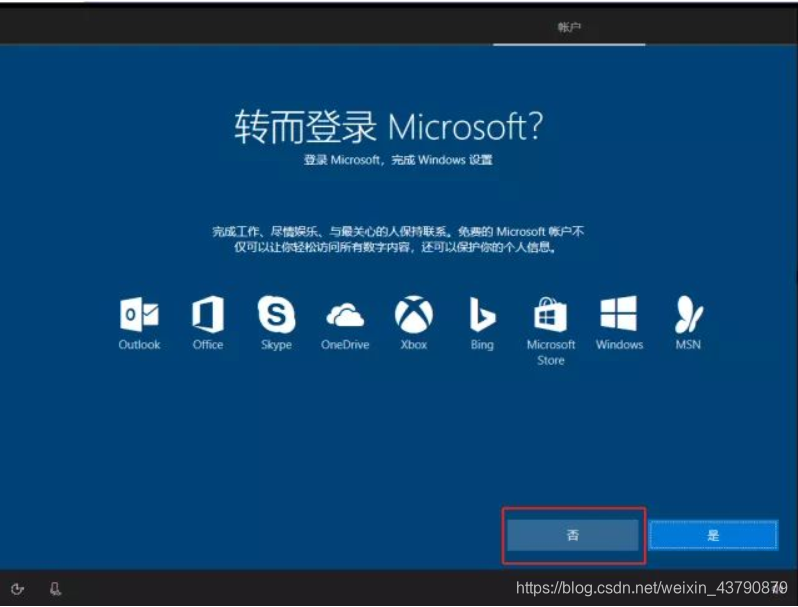
输入本地账户名并点击下一步。根据你自己喜好输一个名字
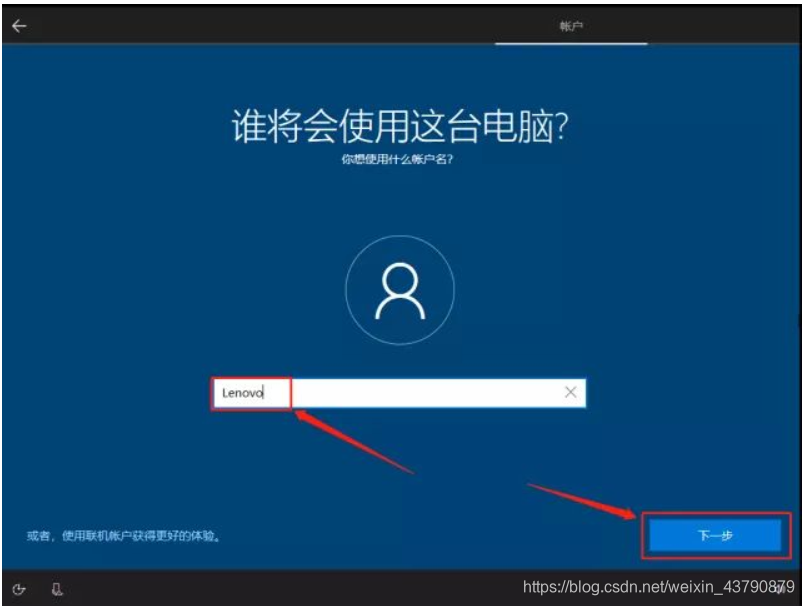
自由选择输入密码,如不想设置可以直接下一步。
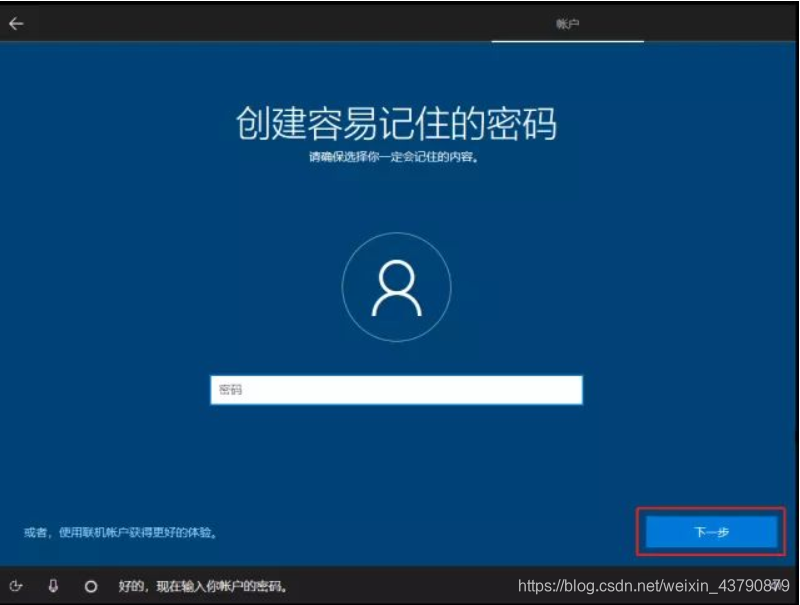
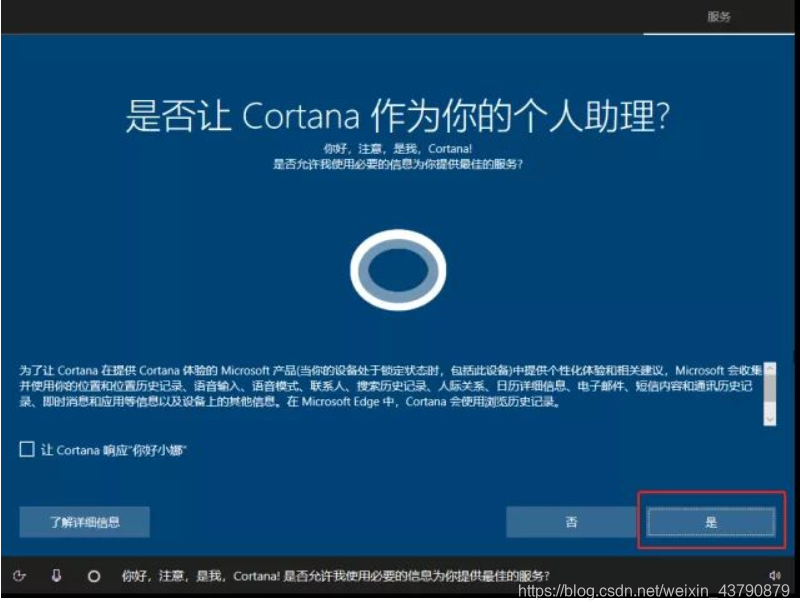
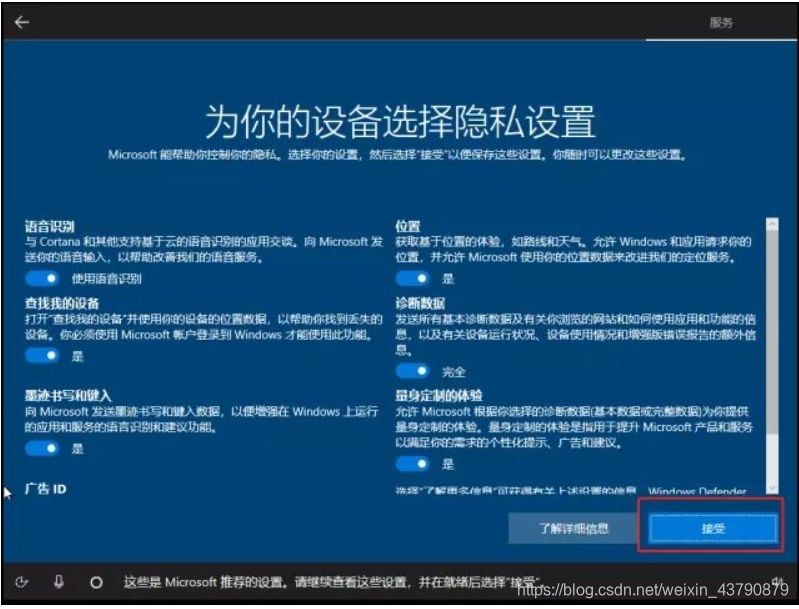
接下来就到了大家非常熟悉的界面。
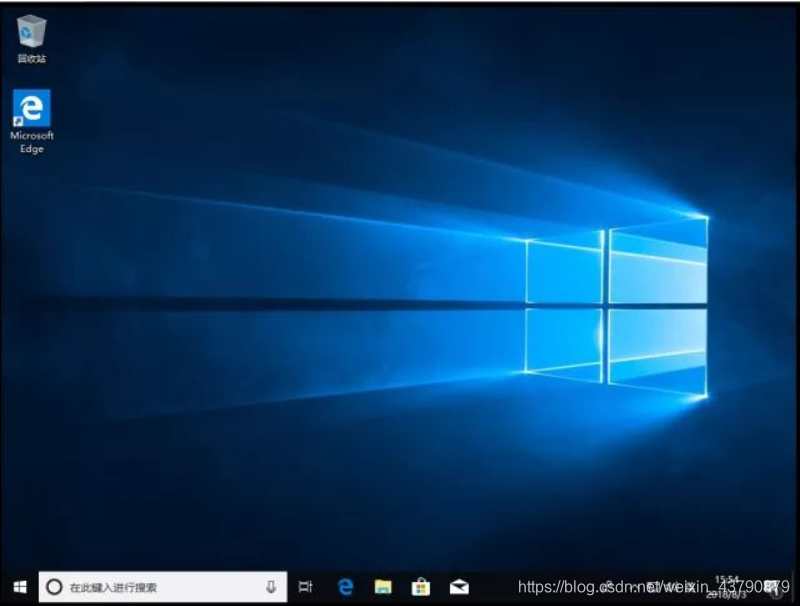
如果系统没有自动激活,打开【设置】-【更新和安全】-【激活】,然后点击疑难解答,根据提示升级系统即可
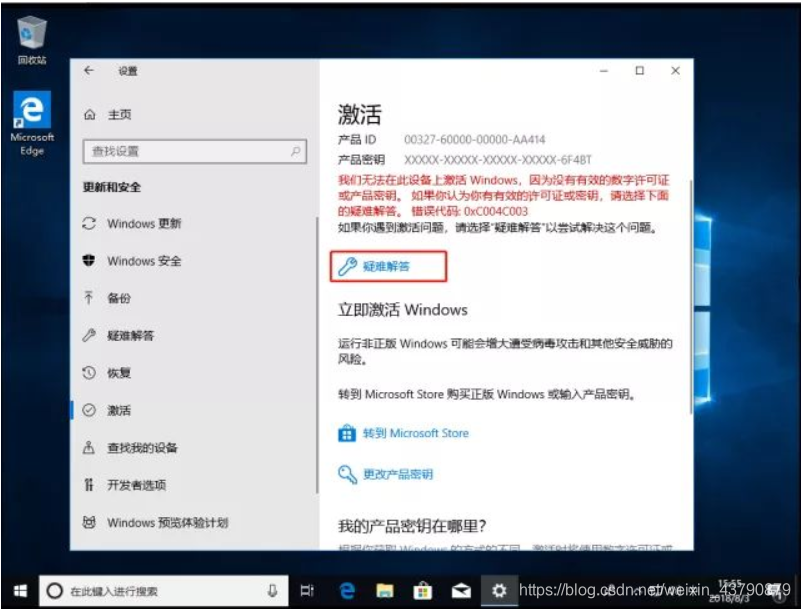
关键的一步:因为系统是纯净版,没有驱动,一定要去点开系统更新,联网检查更新,
Win10会自动检查系统缺失的驱动,自动安装所需要的所有驱动,免去找驱动的烦恼,
更新完成之后重启再去检查更新。
至此纯净版系统安装完成,希望对你有所帮助,
有问题可以联系我 QQ:1575718406
我这里有免费的 office2016 和 office2019

最全的Linux教程,Linux从入门到精通
======================
-
linux从入门到精通(第2版)
-
Linux系统移植
-
Linux驱动开发入门与实战
-
LINUX 系统移植 第2版
-
Linux开源网络全栈详解 从DPDK到OpenFlow

第一份《Linux从入门到精通》466页
====================
内容简介
====
本书是获得了很多读者好评的Linux经典畅销书**《Linux从入门到精通》的第2版**。本书第1版出版后曾经多次印刷,并被51CTO读书频道评为“最受读者喜爱的原创IT技术图书奖”。本书第﹖版以最新的Ubuntu 12.04为版本,循序渐进地向读者介绍了Linux 的基础应用、系统管理、网络应用、娱乐和办公、程序开发、服务器配置、系统安全等。本书附带1张光盘,内容为本书配套多媒体教学视频。另外,本书还为读者提供了大量的Linux学习资料和Ubuntu安装镜像文件,供读者免费下载。

本书适合广大Linux初中级用户、开源软件爱好者和大专院校的学生阅读,同时也非常适合准备从事Linux平台开发的各类人员。
需要《Linux入门到精通》、《linux系统移植》、《Linux驱动开发入门实战》、《Linux开源网络全栈》电子书籍及教程的工程师朋友们劳烦您转发+评论
网上学习资料一大堆,但如果学到的知识不成体系,遇到问题时只是浅尝辄止,不再深入研究,那么很难做到真正的技术提升。
一个人可以走的很快,但一群人才能走的更远!不论你是正从事IT行业的老鸟或是对IT行业感兴趣的新人,都欢迎加入我们的的圈子(技术交流、学习资源、职场吐槽、大厂内推、面试辅导),让我们一起学习成长!






















 2万+
2万+











 被折叠的 条评论
为什么被折叠?
被折叠的 条评论
为什么被折叠?








